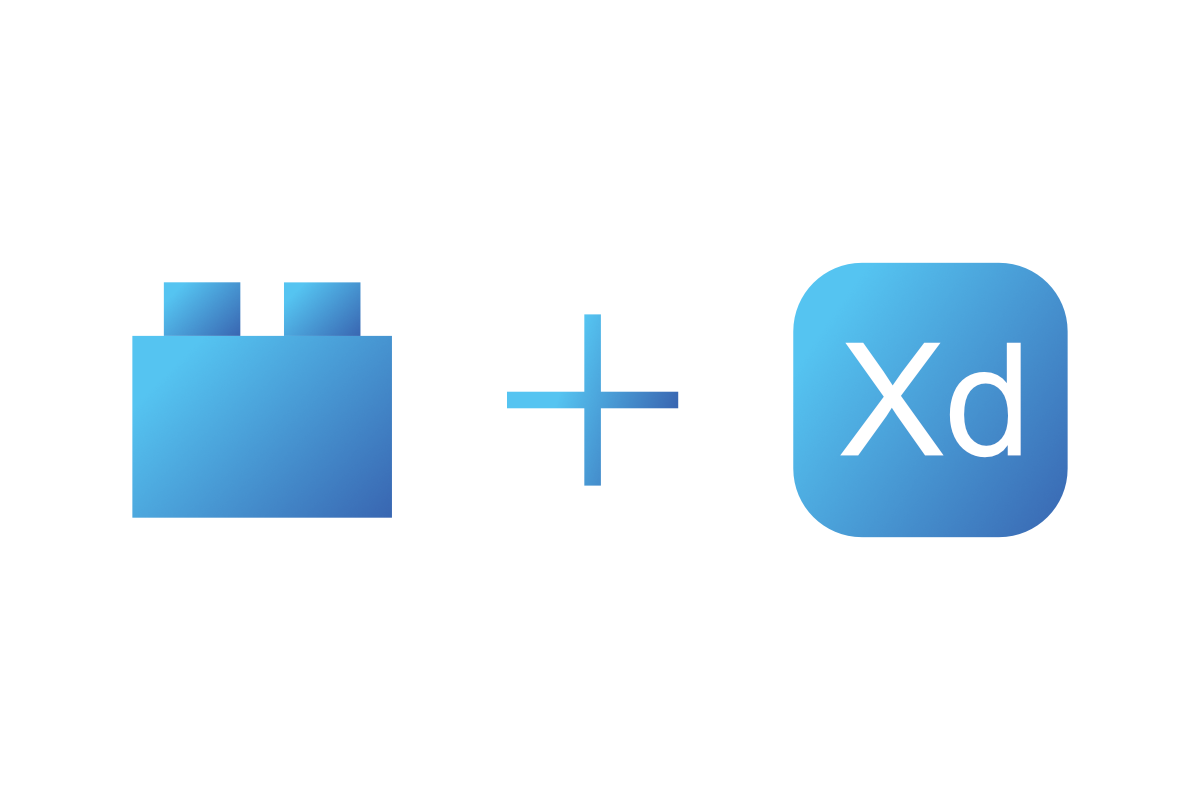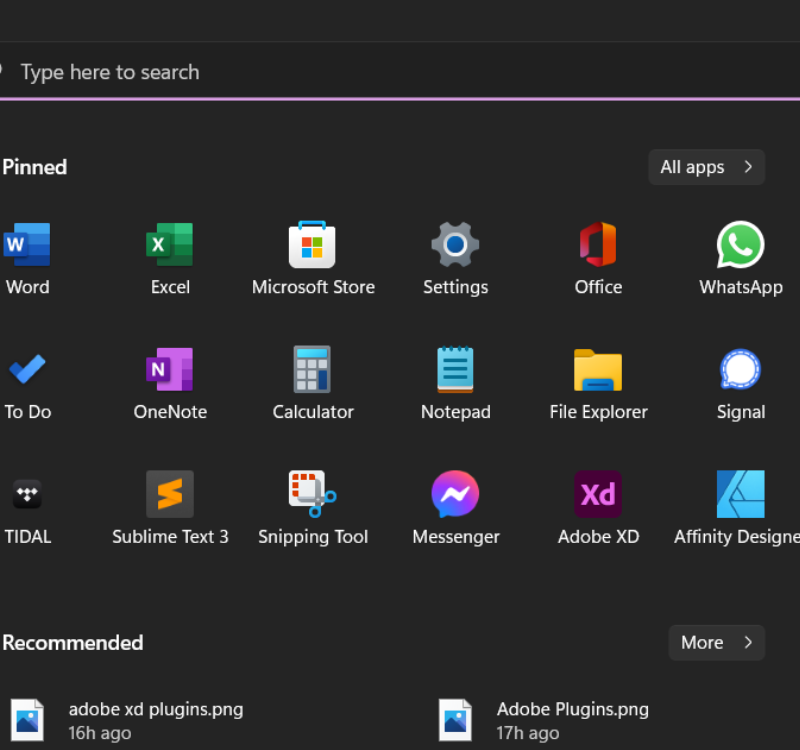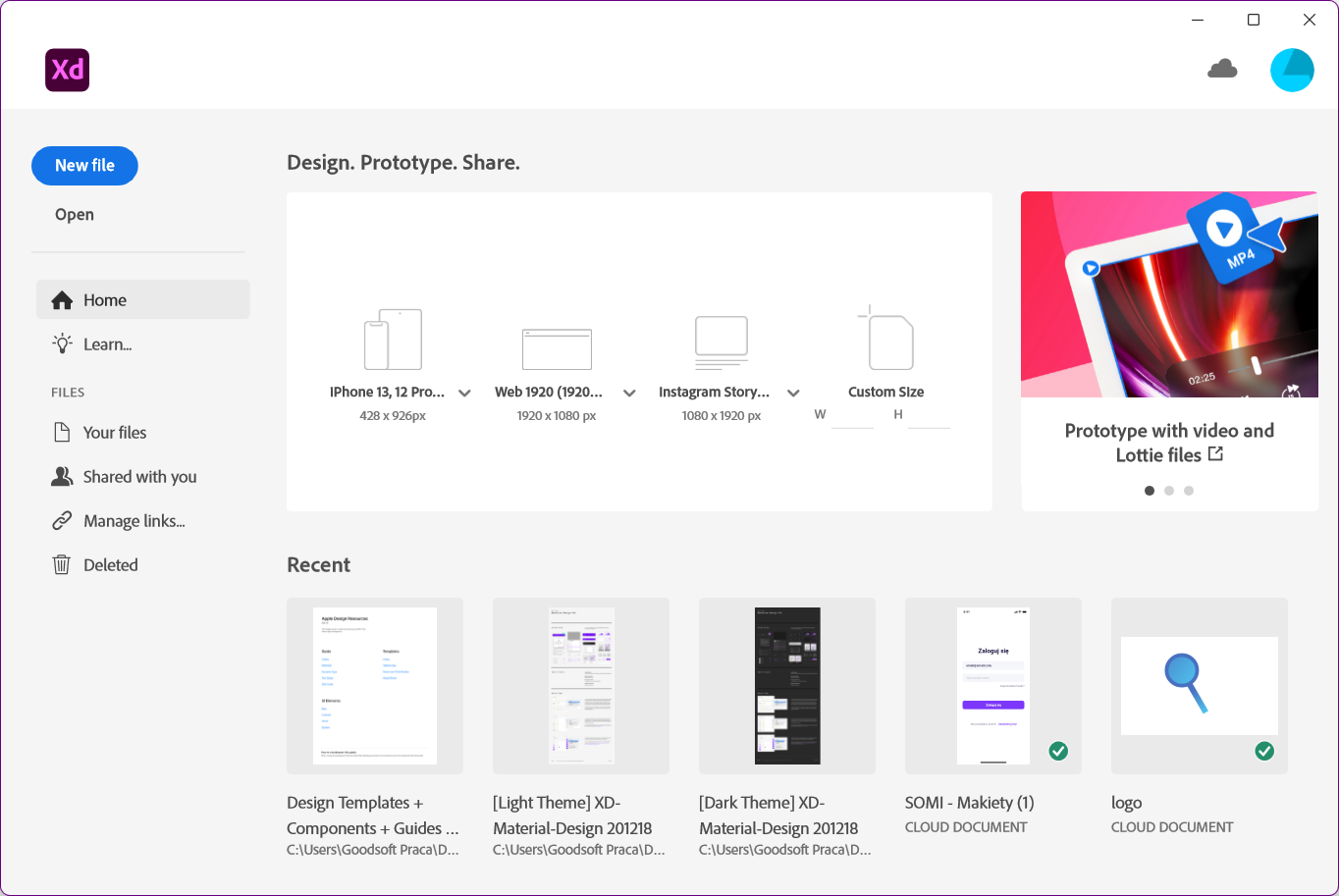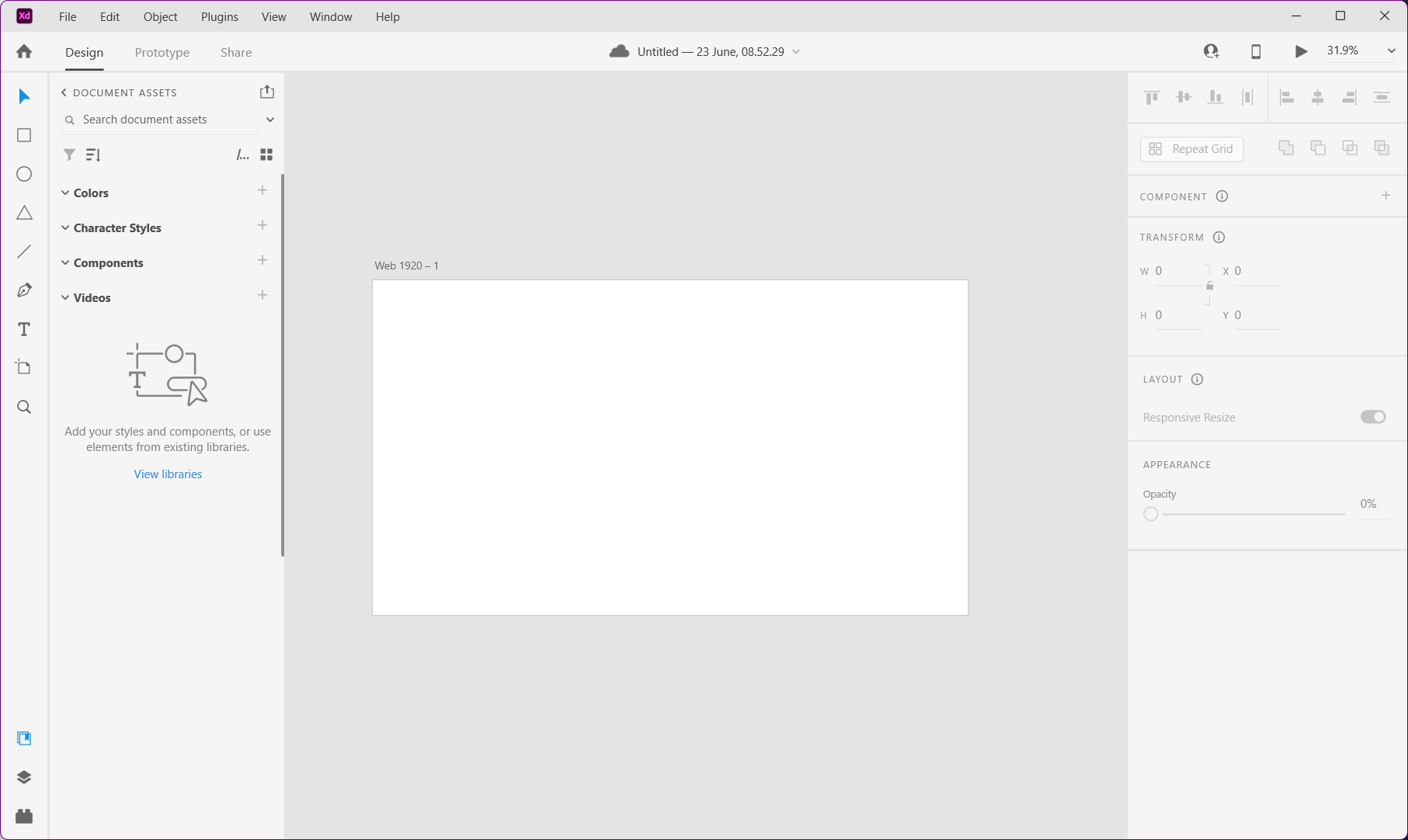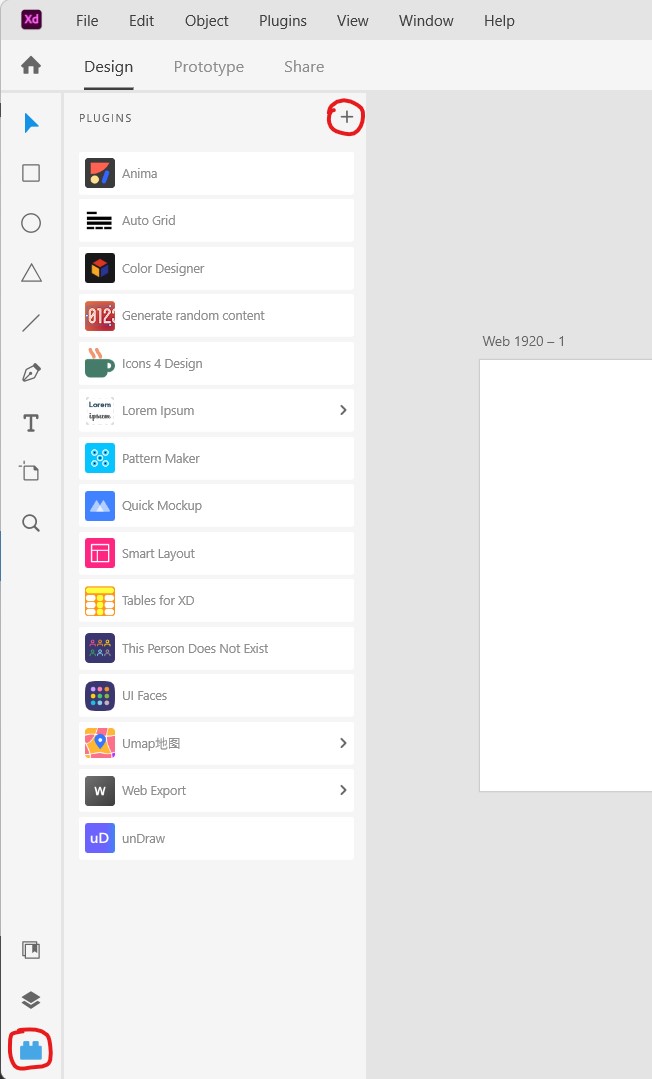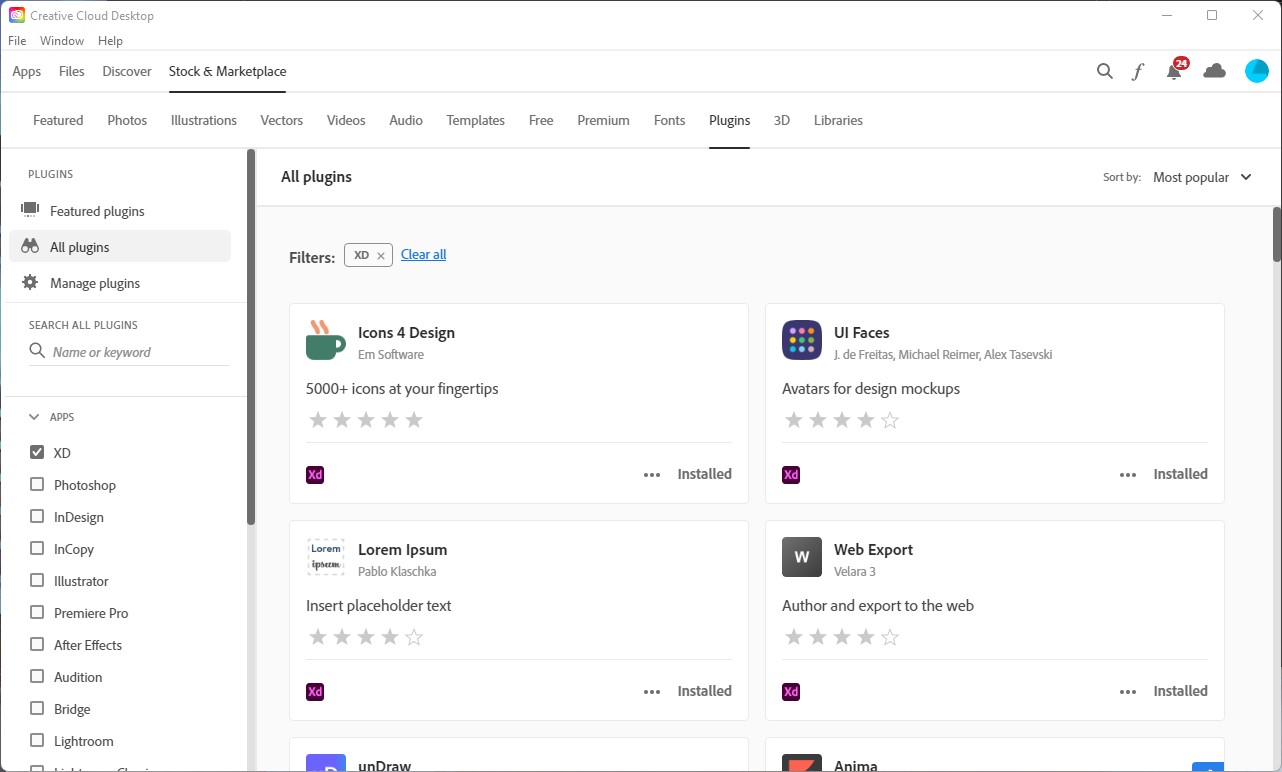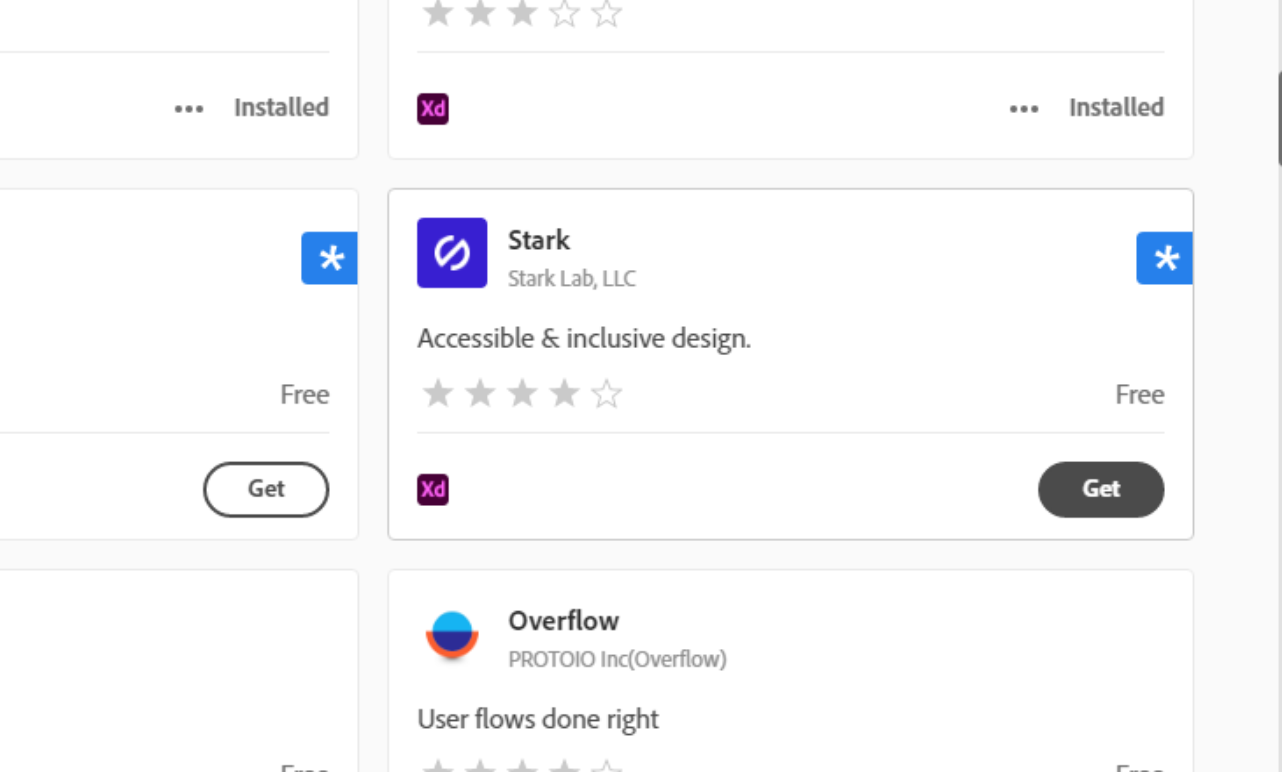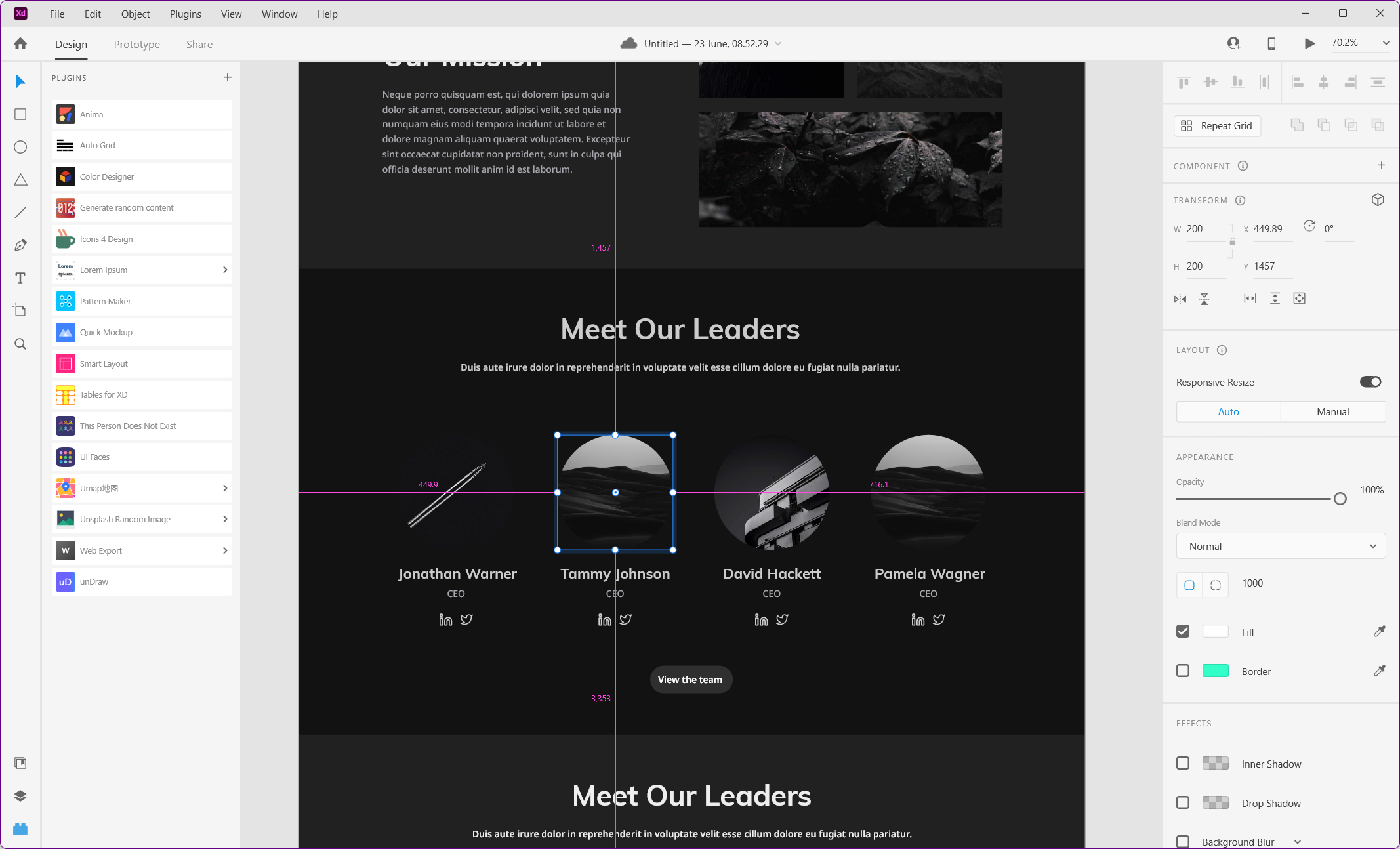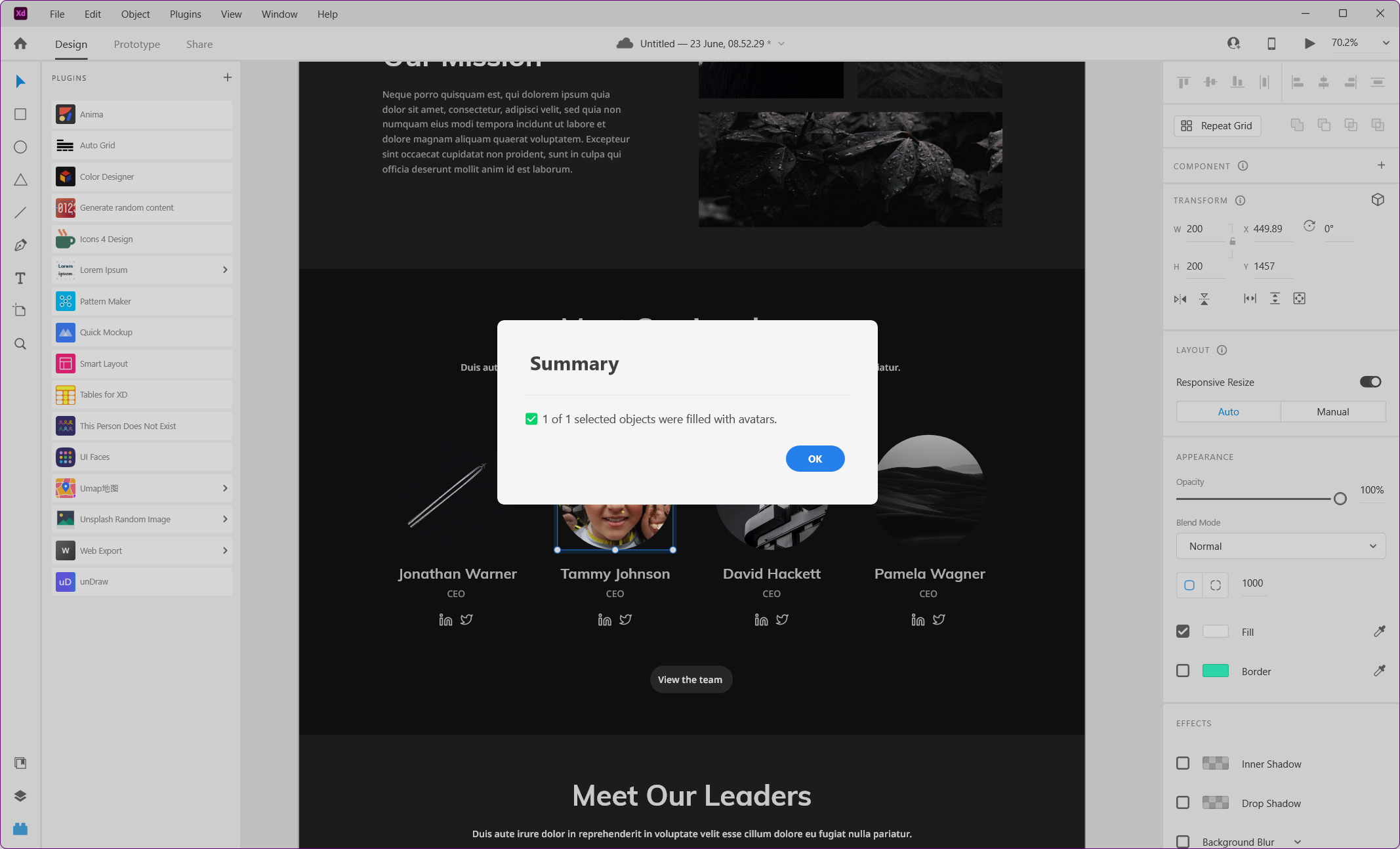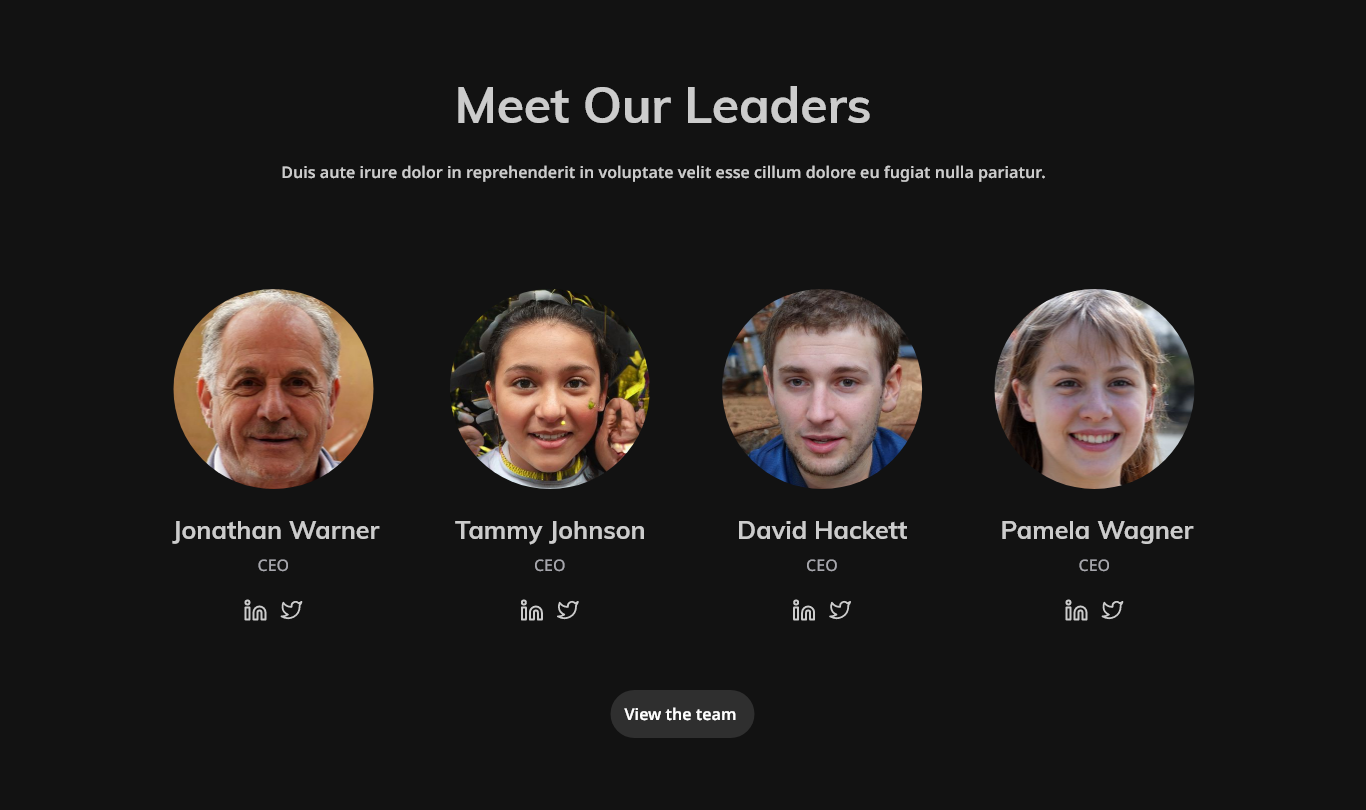Die Verwendung von Adobe xd-Plugins kann Ihren Workflow bei der Erstellung von UX- und UI-Designs drastisch verändern.
Wie wir bereits in diesem Artikelerwähnt haben, können Ihnen verschiedene Plugins dabei helfen, Ihren Arbeitsablauf zu beschleunigen, dank Funktionen wie dem Ausfüllen von Platzhalterbildern, Text, der Erstellung eines Kartenbildes, der Erstellung von Mustern und so weiter. Aber wie kann man sie bekommen? Werfen wir einen kurzen Blick darauf, wie man Plugins in Adobe xd installiert!
1. Start Adobe xd
Um Plugins zu installieren, müssen Sie natürlich zuerst Ihre Adobe xd-Anwendung öffnen. Das sollte ganz einfach sein – suchen Sie einfach die Verknüpfung auf Ihrem Windows-/Mac-PC und starten Sie sie.
2. Wählen Sie eine Datei
Dies kann ein neues oder ein altes Projekt sein. Öffnen Sie einfach eine beliebige Datei, die Sie möchten. Ich werde für dieses Tutorial eine neue Datei wählen.
3. Öffnen Sie das Menü Plugins
Sehen Sie das Symbol, das einem Legostein ähnelt, in der unteren linken Ecke? Das ist Ihr Plugin-Menü. Im Moment haben Sie wahrscheinlich noch keine Plugins. Wählen Sie also das „+“-Symbol oben im Plugin-Menü. Dadurch wird der Creative Cloud Marketplace geöffnet, wo wir unsere gewünschten Plugins finden können.
4. Wählen Sie das gewünschte Plugin
Finden Sie ein Plugin, das zu Ihrem Problem passt, und klicken Sie dann auf die Schaltfläche „Holen“. Keine Sorge – sie sind alle kostenlos 🙂
5. Erfolgreich! Benutzen wir unser Plugin
Das war doch einfach, oder? Kehren wir nun zu unserem Projekt zurück und wählen ein installiertes Plugin aus unserer Liste aus. Wir verwenden ein einfaches Bildplatzhalter-Plugin. Denken Sie daran, dass jedes Plugin anders verwendet wird! Aber sie sind alle ziemlich intuitiv.
Wählen wir also einen Gegenstand aus, den wir durch ein Bild eines zufälligen Gesichts ersetzen wollen
Jetzt wählen wir das Plugin „Diese Person existiert nicht“. Und… wir sind fertig! Ganz einfach, oder? Nur ein Klick und wir haben ein Platzhalter-Porträt – ohne zu googeln, Stockbilder zu kaufen oder Ihr Laufwerk zu durchsuchen.
Herzlichen Glückwunsch! Das ist alles, was es zum Installieren und Verwenden von Plugins gibt, war das nicht einfach?
Werfen wir einen Blick auf unser fertiges Produkt.